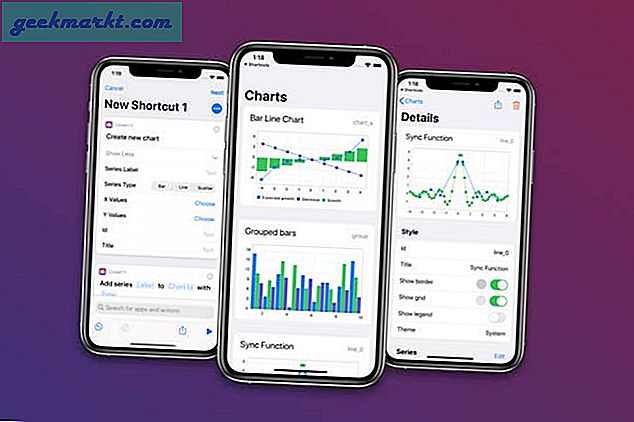15. januar 2020 ga Microsoft ut den nye Edge-nettleseren basert på Chromium-plattformen. Nettleseren hadde allerede gjort runder i Beta-build i nesten et år nå, og den stabile varianten er ikke mye annerledes. Nettleseren ser nesten ut som før med en ny modifisert logo. Men når det er sagt, var delen som holdt meg hekta eller heller fascinert fra starten, personvernalternativene.
Det nye Edge-krom har en innebygd annonseblokkering og sporing av nettsider. Imidlertid er det forskjellige nivåer i det, og la meg forklare hvordan de fungerer.
Hva er nettstedssporing?
Nettsteder prøver å kategorisere hver besøkende basert på bruker-ID, maskinvareinformasjon, IP-adresse. Denne kategoriseringen brukes deretter til å gi personlige annonser, produkter eller nyheter. For eksempel, hvis du besøker Amazon.com og søker etter en smarttelefon, vil Amazon ha oversikt over denne informasjonen. Dette er førstepartssporing og høflighet til det, det vil foreslå deg andre smarttelefoner du kanskje vil like på hjemmesiden eller din e-post-ID.
Bortsett fra det, Amazon-nettstedet også har tredjepartssporere. Så hvis du lette etter smarttelefoner, vil du se Amazon-smarttelefonannonser på FaceBook, Instagram, etc. Tredjepartssporere er ganske dårligere da de deler dataene dine med flere parter og kjeden fortsetter.
Slik blokkerer du annonser og sporere i Edge Chromium
Edge Chromium har som standard slått PÅ blokkering og sporingsforebygging. Imidlertid er det satt til et balansert nivå som ikke er det strengeste. For å gjøre det strengere, gå over til Edge's Settings.
![]()
På Innstillinger side, gå over til “Personvern og tjenester”-Fanen der du vil se Sporingsforebygging alternativ. Balansert innstilling, angitt som standard, betyr at sporere og annonser på bare ubesøkte nettsteder vil bli blokkert. Nettsteder du besøker ofte vil fremdeles kunne kjøre trackere på deg. For å unngå det, klikk på Strengt for å gå til en ytterligere streng annonseblokkering og sporingsforebygging.
![]()
For å bekrefte sporing av sporing, åpne et nettsted og når det er lastet inn, klikk på hengelåsikonet ved siden av URL-en. Forgrunnsvinduet viser informasjon om tilkobling, sertifikat og sporingsenhet. For eksempel åpnet jeg washingtonpost.com og popup-lister ned sporingene som er blokkert på den aktuelle websiden.
![]()
Som du kan se i skjermbildet nedenfor, oppdager Edge flere sporere når sporingsforebyggingen er satt til Strengt. Imidlertid er advarselen med streng modus at det sjelden kan forstyrre utseendet til nettsteder.
![]()
I tilfelle du har noen pålitelige nettsteder, kan du legge dem til på hvitelisten din. For å gjøre det, åpne den tiltenkte nettsiden. For eksempel vil jeg hviteliste techwiser.com. Derfor vil jeg åpne techwiser.com og klikke på låsikonet ved siden av det. Nederst kan du slå sporingsalternativet til Av. Når dette er gjort, blokkerer Edge Chromium ikke sporere på det aktuelle nettstedet.
![]()
Innebygd blokkering mot AdBlock-utvidelser fra tredjepart
Den innebygde forebyggingen av sporing av Edge Chromium er effektiv, men den er ikke fullstendig bevis. Det kan blokkere flertallet av trackere og personlige annonser, men det utelater fortsatt annonser på bestemte pålitelige nettsteder. Sjekk for eksempel skjermbildet nedenfor fra YouTube.com. Jeg kan fortsatt se annonser ved siden av videoen, selv i streng sporingsforebygging.
![]()
Ghostery vs Disconnect vs. Edge Chromium
For å måle effektiviteten til Edge-sporing av blokkering, sammenlignet jeg den med 2 andre populære nettleserutvidelser - Ghostery og Disconnect. Jeg besøkte en haug med hjemmesider på nettstedet og brukte alle de 3 blokkeringene til å redegjøre for antall sporere som er blokkert på et bestemt nettsted. Gjennom testingen la jeg merke til at Edge kunne oppdage et vanvittig antall sporere på nettsteder sammenlignet med Ghostery eller Disconnect. Noen ganger unntok det imidlertid noen nettsteder som jeg ikke er sikker på skyldes hviteliste eller manglende evne til å finne trackere.
| Nettstedets navn | Kant Krom | Spøkelse | Koble fra |
| NYTimes | 11 | 4 | 11 |
| Washington Post | 5 | 5 | 1 |
| Times of India | 6 | 3 | 2 |
| Amazon | 0 | 2 | 0 |
| 0 | 2 | 0 | |
| 1 | 0 | 0 | |
| YouTube | 0 | 3 | 0 |
| 12 | 3 | 3 |
Beste AdBlockers for Edge Chromium 2020
I tilfelle du ikke er fornøyd med den innebygde sporingsforebyggingen, støtter Edge Chromium også utvidelser. I tillegg til Microsoft Edge Addons, du kan også bruke Google Chrome-utvidelser. Her er en liste over noen få av dem.
1. Spøkelseri
Ghostery er en programvare for forebygging av åpen kildekode og sporingssporing. Den er tilgjengelig i Microsoft Store, og dette er hva jeg personlig foretrekker. Ghostery har ikke en aggressiv tilnærming på nettsteder, og jeg har aldri funnet at det forstyrrer nettstedgrensesnittet. Tidligere har Ghostery fått noe innflytelse på grunn av deres kompliserte forretningsmodell. Men nå er det ganske rett frem. Den har en premiumversjon som starter på $ 2 / måned, som gir deg historiske data og statistikk. Ghostery har også et belønningsprogram der det gir deg rabatter og shoppingbelønninger i stedet for annonser.
Last ned Ghostery
![]()
2. Koble fra
Disconnect er en annen populær blokkeringsutvidelse, men for øyeblikket er den ikke tilstede i Microsoft Edge Addons Store. Men du kan fortsatt sideload det fra Chrome Nettmarked. Disconnect er relativt mindre ressurssulten og enda mindre aggressiv på adblocking. I motsetning til Ghostery kan det også blokkere banner- og tekstannonser. Videre fant jeg Koble fra for å bryte nettgrensesnitt for visse apper som Gmail, Google Kalender, etc.
Last ned Koble fra
![]()
Avsluttende ord
Edge Chromium er per nå mye lik andre kromlesere som Modig, Vivaldi, etc. Faktisk vil jeg rangere Brave bedre enn Edge Chromium for øyeblikket. Edge har imidlertid en reell fordel når det gjelder Windows-integrasjon og synkronisering på tvers av plattformer. Fra nå av kan du bare synkronisere historikk og passord, men i de kommende variantene lar Edge deg synkronisere åpne faner, historie, utvidelser osv. Hvis Microsoft kan hente ut økosystemtrikset fra vesken sin, kunne jeg se mange mennesker skifter til Edge-krom.
Les også: 25+ beste Microsoft Edge-utvidelser inspirert av Chrome (2019)